Pinfinder - Cunoaște-i puterile de a recupera parolele uitate pentru timpul de utilizare
Uitarea codului de acces pentru Timp de utilizare sau Restricții dintr-o copie de rezervă veche a iPhone-ului vă poate bloca accesul la setări sau conținut cheie, chiar dacă datele sunt chiar acolo, în iTunes. În loc să ștergeți dispozitivul sau să ghiciți la nesfârșit, puteți utiliza un instrument de recuperare ușor numit Fișier de pinuriFără jailbreak sau acces la cloud, acesta colectează datele de rezervă criptate printr-un proces local de scanare și recuperează codul uitat în câteva secunde. Instrucțiunile de mai jos vă vor ajuta să aflați mai multe despre funcționalitatea și caracteristicile aplicației, comparația și caracteristicile acesteia cu alte instrumente.
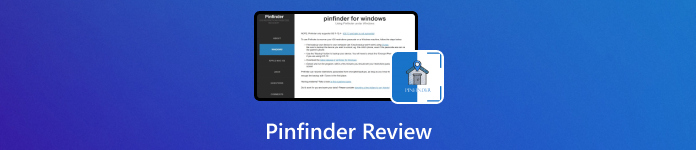
În acest articol:
Partea 1. Ce este Pinfinder?
Pentru utilizatorii care lucrează cu copii de rezervă iOS vechi, Pinfinder iOS oferă o soluție tehnică, dar eficientă, pentru recuperarea codurilor de acces uitate pentru Screen Time. Acest utilitar gratuit, open-source, scanează local copiile de rezervă iTunes criptate pentru a extrage codul de acces de 4 sau 6 cifre fără a modifica copia de rezervă în sine. Este compatibil cu dispozitive iPhone, iPad și iPod touch care rulează iOS 7.0 până la iOS 12.4 și funcționează pe platformele Windows, macOS și Linux.
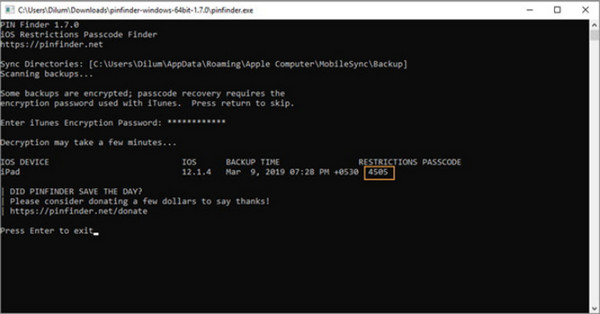
Pinfinder este foarte rapid și oferă confidențialitate datelor, deoarece este complet offline. Poate fi utilizat în mod ideal de către profesioniști IT, criminalistică digitală sau oricine are o vastă experiență în tehnologie și oferă o rută directă care nu necesită o resetare a dispozitivului pentru a depăși bariera codului de acces.
Partea a 2-a. Caracteristici cheie ale Pinfinder
Iată caracteristicile cheie ale Pinfinder iPhone care îl fac un instrument eficient pentru recuperarea parolelor:
• Pinfinder este complet gratuit și open-source, fără costuri ascunse sau reclame.
• Rulează pe Windows, macOS și Linux, oferind suport pentru platforme extinse.
• Instrumentul funcționează offline, citind datele direct din copia de rezervă criptată iTunes.
• Pinfinder iPhone este compatibil cu dispozitive care rulează iOS 7.0 până la iOS 12.4.
• Poate recupera parolele pentru Timp de utilizare sau Restricții în doar câteva secunde.
• Programul este ușor și nu necesită instalare pentru a rula.
• Nu modifică și nu deteriorează copia de rezervă originală în timpul procesului de recuperare.
Partea 3. Cum se utilizează Pinfinder - Ghid pas cu pas
Mă gândesc cum să procedez pentru a invoca Pinfinder pentru a recupera un parola uitată pentru Timp de utilizareEi bine, procedura este mai puțin complexă decât v-ați putea imagina. Nu contează dacă utilizați Windows, macOS sau Linux; principalul lucru este să aveți o copie de rezervă criptată a iPhone-ului. De asta trebuie să vă ocupați, iar Pinfinder se ocupă de restul.
Pe Windows
Conectați dispozitivul iOS la PC și deschideți iTunes cu cablul USB.
Faceți clic pe pictograma dispozitivului dvs., apoi faceți clic pe rezumat și apoi faceți clic Faceți backup acum pentru a face o nouă copie de rezervă criptată.
Site-ul oficial al Pinfinder poate fi vizitat pentru a descărca și instala programul pe Windows.
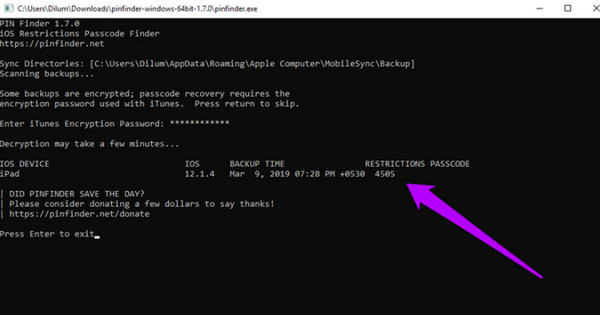
Pe Mac
De asemenea, folosește Finder pentru a crea o copie de rezervă a iPhone-ului și asigură-te că copia de rezervă a fost criptată.
Versiunea 5.0.1 a aplicației Pinfinder este cea mai recentă versiune de Pinfinder disponibilă pe Mac.
Pentru a începe, găsiți aplicația Pinfinder și deschideți-o făcând clic dreapta pe ea.
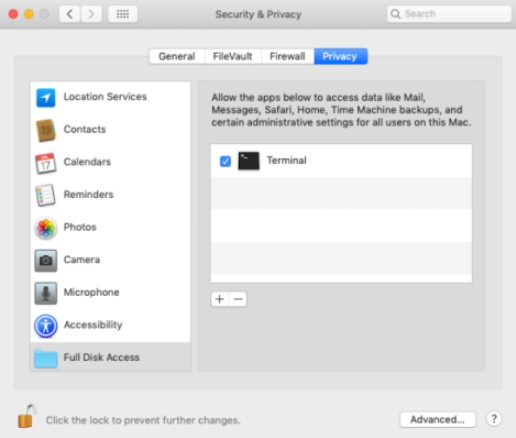
Pe Linux
Tethering USB: Ar trebui să conectați mașina Linux la iPhone.
Faceți o copie de rezervă din linia de comandă, cum ar fi cu libimobiledevice, pentru a obține o copie de rezervă criptată în stil iTunes.
Instalați și descărcați PinFinder pe Linux, care ar trebui să ajungă direct în directorul de rezervă.
Partea 4. Avantaje și dezavantaje ale Pinfinder
Ca orice utilitar, iOS Pinfinder are avantajele și limitele sale. Conștientizarea celor două te poate ajuta să alegi dacă este un instrument aplicabil circumstanțelor tale.
Pro
- Complet gratuit, ceea ce îl face o opțiune pentru orice utilizator iOS fără costuri ascunse.
- Capacitatea de a recupera o parolă pierdută, utilizată pentru deblocarea funcției Timp de utilizare sau Restricții, prin scanare, fără a modifica informațiile dintr-o copie de rezervă criptată iTunes.
- Este compatibil cu numeroase produse Apple, precum iPhone, iPad și iPod touch și funcționează pe sistemele Windows, macOS și Linux.
Contra
- Pinfinder nu poate elimina sau dezactiva parola pentru Timp de utilizare; dezvăluie doar cea existentă din copia de rezervă.
- Procesul poate părea puțin tehnic sau confuz pentru începători, în special pe sistemele Mac și Linux, din cauza setărilor de permisiuni și a instrumentelor din linia de comandă.
- Este compatibil doar cu versiunile iOS între 7.0 și 12.4, deci nu este compatibil cu dispozitivele care rulează iOS 13 sau o versiune ulterioară.
Partea 5. 3 Cele mai bune alternative la Pinfinder
1. imyPass iPassGo - O alternativă profesională cu mai multe funcții
imyPass iPassGo este un instrument premium de deblocare iOS care merge dincolo de recuperarea simplă a parolei. Spre deosebire de Pinfinder iOS, care extrage doar parola Screen Time dintr-o copie de rezervă, iPassGo poate elimina Screen Time, blocarea ecranului, Apple ID și chiar blocările MDM direct de pe dispozitiv, fără a fi necesară o copie de rezervă.
Este compatibil cu toate versiunile de iOS, inclusiv cea mai recentă versiune iOS 17, ceea ce îl face o soluție pregătită pentru viitor. Ideală pentru utilizatorii care sunt blocați complet sau care se confruntă cu mai mult decât o simplă parolă Screen Time uitată, iPassGo abordează restricțiile tehnice iOS pe care Pinfinder iOS pur și simplu nu le poate îndeplini.
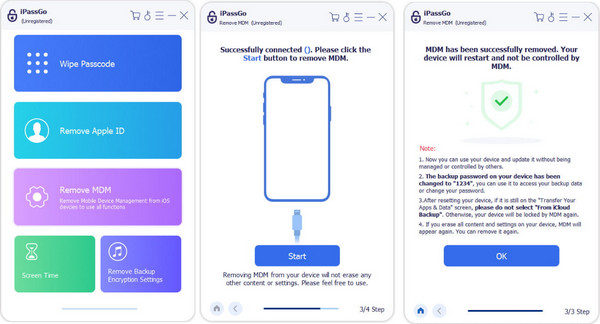
2. Tenorshare 4uKey
Dacă obiectivul tău este să elimini complet parola pentru ecranul de blocare sau pentru Timp de utilizare și ai uitat parola de rezervă, Tenorshare 4uKey este un instrument simplu care poate ajuta. În timp ce PinFinder iPhone se limitează la recuperarea codurilor de acces din copii de rezervă criptate, 4uKey oferă un proces de deblocare directă care funcționează chiar și fără a cunoaște codul de acces original. Folosește versiunile iOS mai recente și diferite tipuri de dispozitive, deși poate duce la o resetare completă a unui dispozitiv, ceea ce implică posibilitatea pierderii de date. Cu toate acestea, este un instrument valoros. Deblocare iPhone pentru spargerea diferitelor încuietori de iPhone.
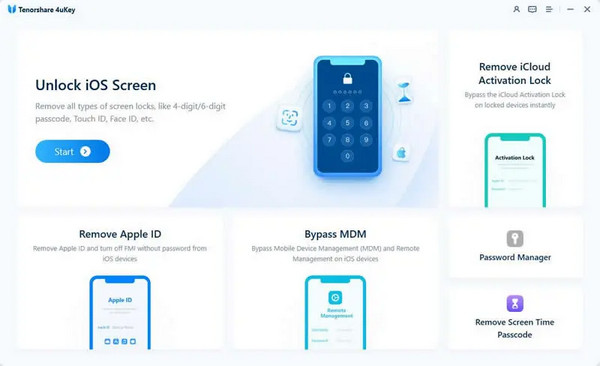
3. Opțiunile oficiale de recuperare ale Apple
Apple are soluții oficiale de recuperare pentru a ajuta acești utilizatori, iar aceasta este o cale sigură, deși cu termeni stricti. În cazul unui ID Apple activat, puteți reseta și codul de acces pentru Timp de Ecran; în alte cazuri, este posibil să ștergeți și să restaurați dispozitivul prin iTunes sau iCloud. Deși această tehnică este mai puțin periculoasă și este recomandată oficial, este inflexibilă. Spre deosebire de PinFinder, care extrage codul fără a atinge datele dvs., o soluție Apple poate provoca destul de frecvent o pierdere totală de date, cu excepția cazului în care aveți la îndemână o copie de rezervă recentă. Nu este o modalitate ideală, deoarece persoana de obicei nu dorește să reseteze pentru a obține o recuperare rapidă, deși este o modalitate credibilă.
Concluzie
În cazul în care uitați parola pentru Timp de utilizare, aplicații precum PinFinder pot oferi o abordare fiabilă și extrem de ușoară, cel puțin pentru versiunile mai vechi de iOS. Deși are performanțe excelente în recuperarea parolelor de pe iTunes copiate în copie de rezervă criptată, are limite în ceea ce privește utilizabilitatea și versiunile.
În cazul utilizatorilor care se confruntă cu limitări iOS mai mari sau cu firmware mai recent, sunt necesare utilitare mai intense, cum ar fi imyPass iPassGo, sau Tenorshare 4uKey ar trebui să fie mai adaptabil. Și chiar și cei care doresc să rămână în ecosistemul Apple au o modalitate destul de sigură, deși îngustă, de a face acest lucru prin mijloace oficiale de recuperare. Indiferent dacă doriți un ghid simplu despre cum se folosește PinFinder sau aveți nevoie de o alternativă mai puternică, instrumentul potrivit depinde de situația dumneavoastră exactă.
Soluții fierbinți
-
Deblocați iOS
- Revizuirea serviciilor gratuite de deblocare iCloud
- Ocoliți activarea iCloud cu IMEI
- Eliminați Mosyle MDM de pe iPhone și iPad
- Eliminați support.apple.com/iphone/passcode
- Revizuirea Checkra1n iCloud Bypass
- Ocoliți codul de acces pentru ecranul de blocare al iPhone
- Cum să faci Jailbreak iPhone
- Deblocați iPhone fără computer
- Ocoliți iPhone-ul blocat pentru proprietar
- Resetare din fabrică iPhone fără parola ID Apple
-
Sfaturi iOS
-
Deblocați Android
-
Parola Windows

